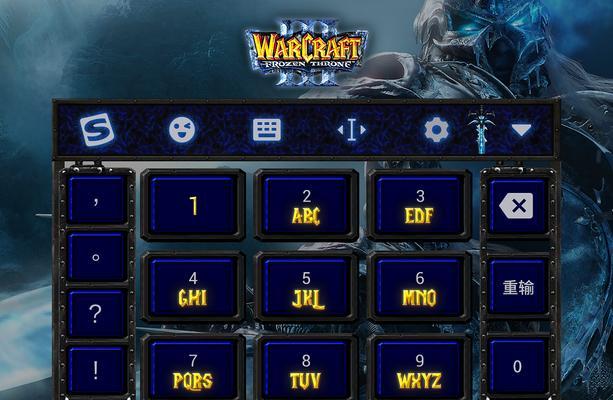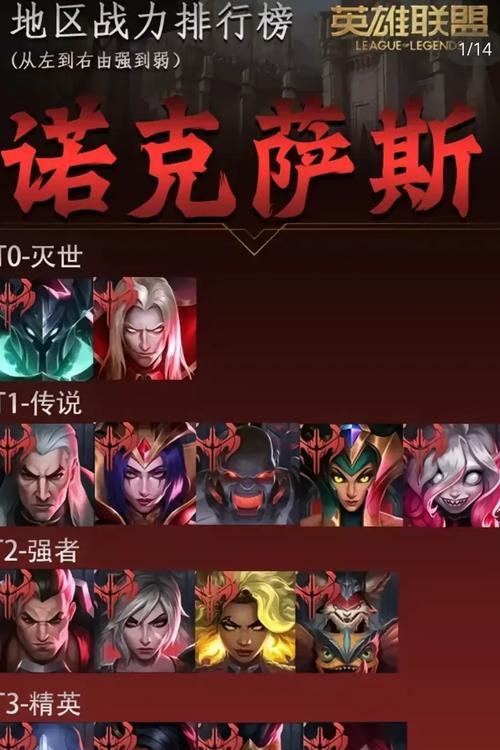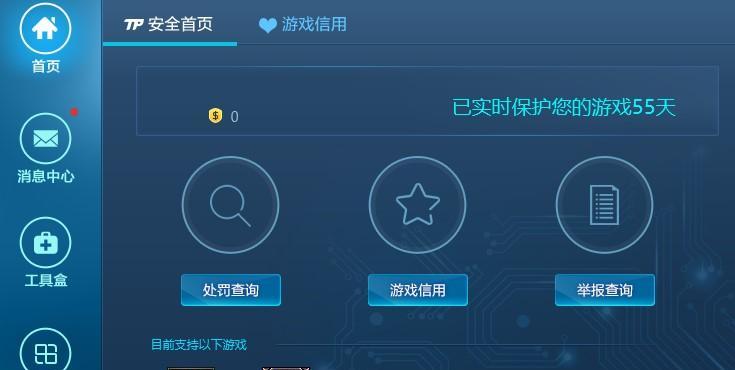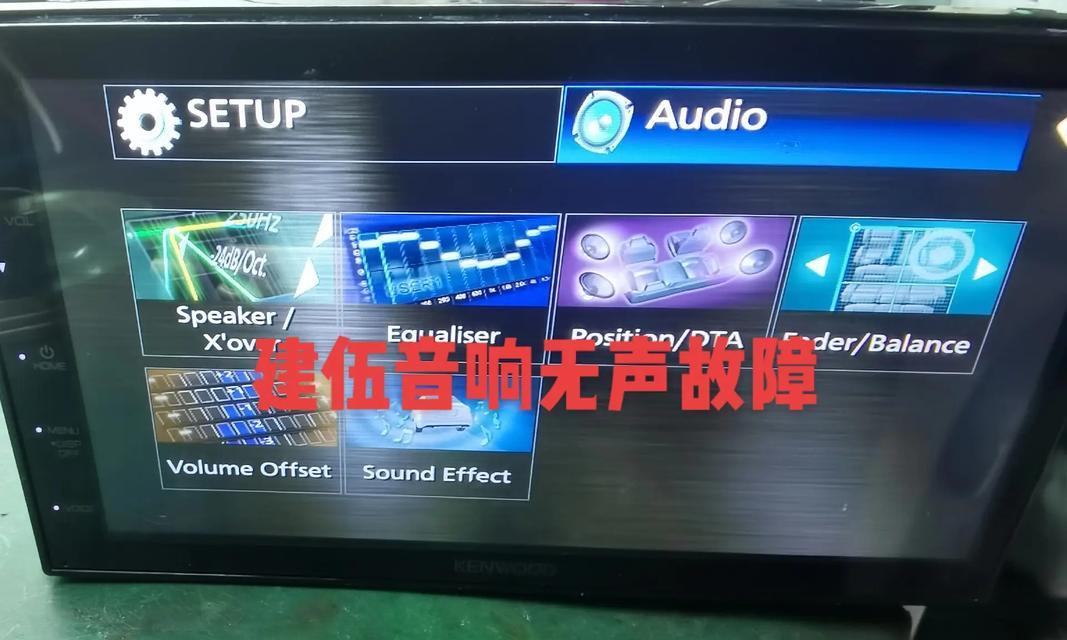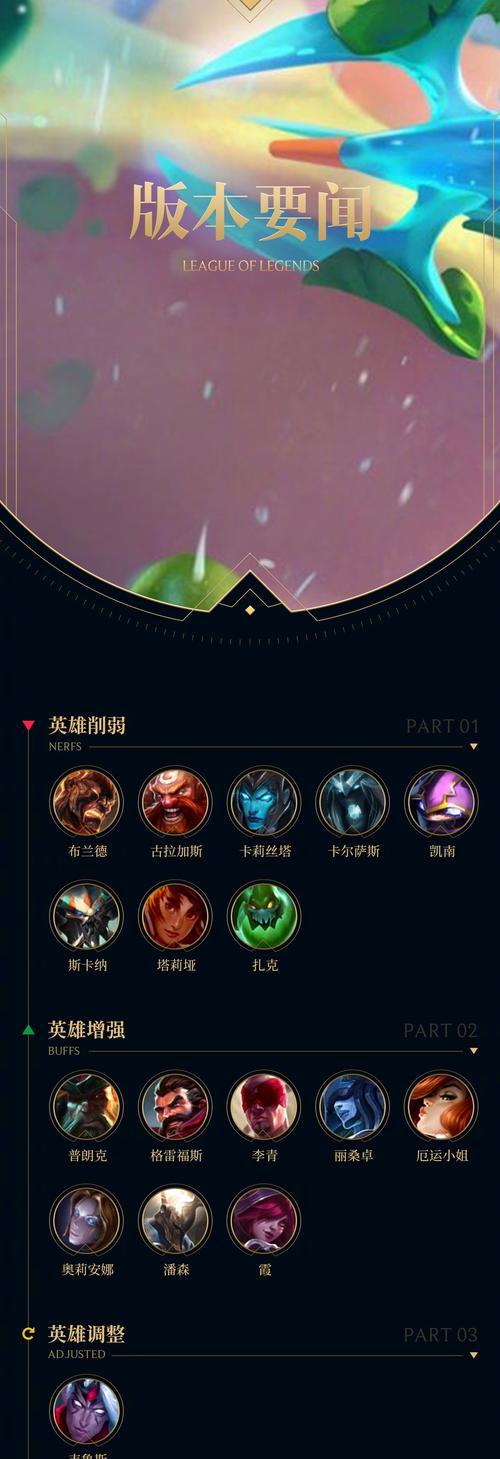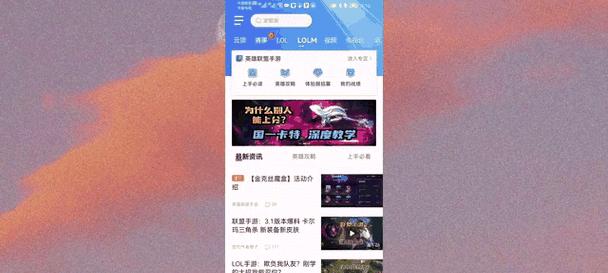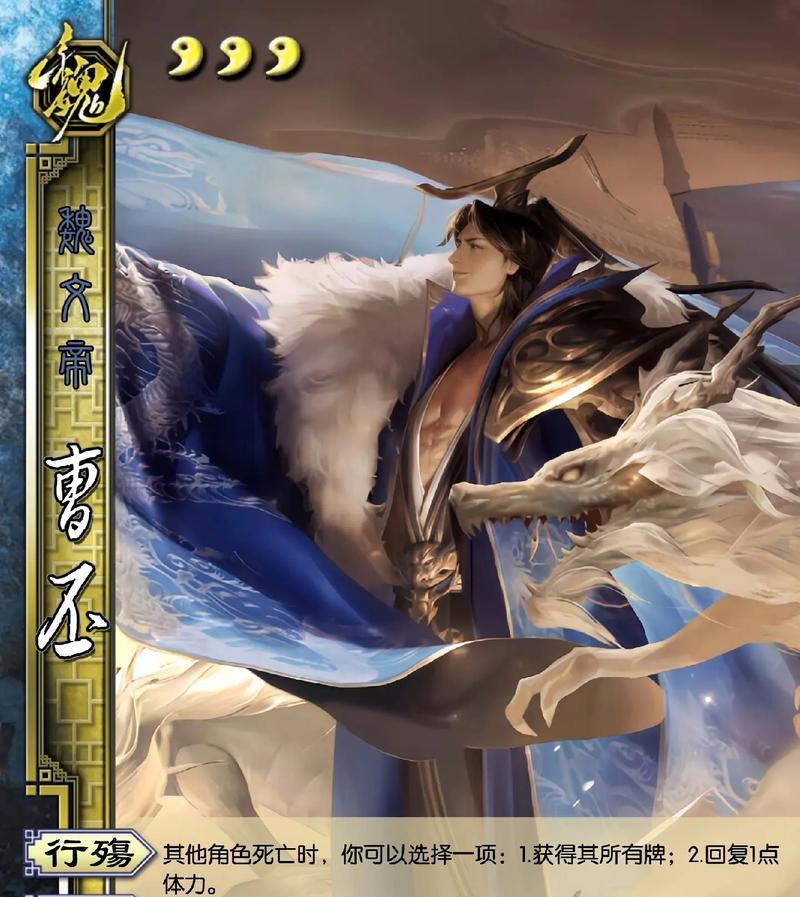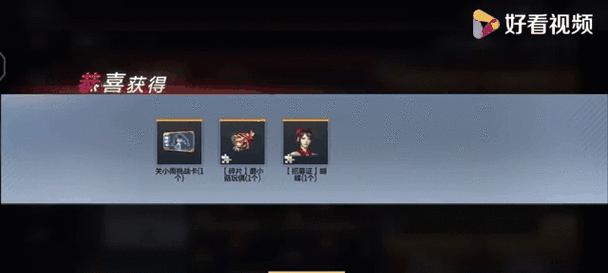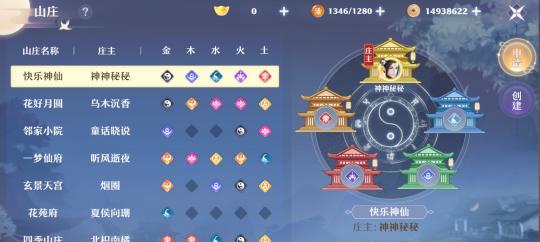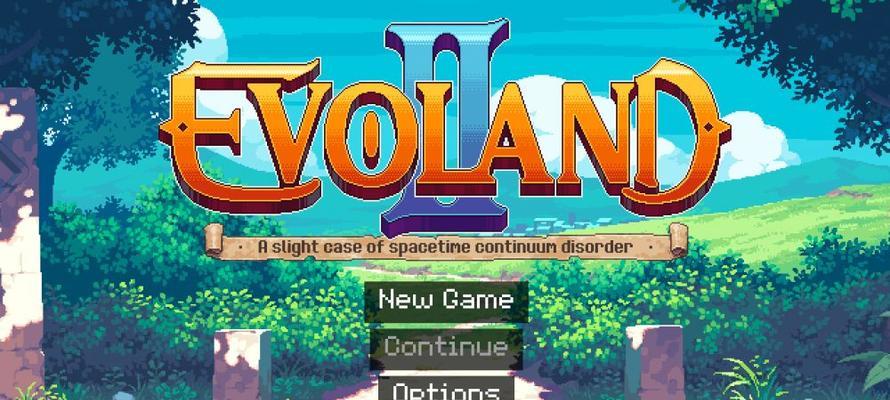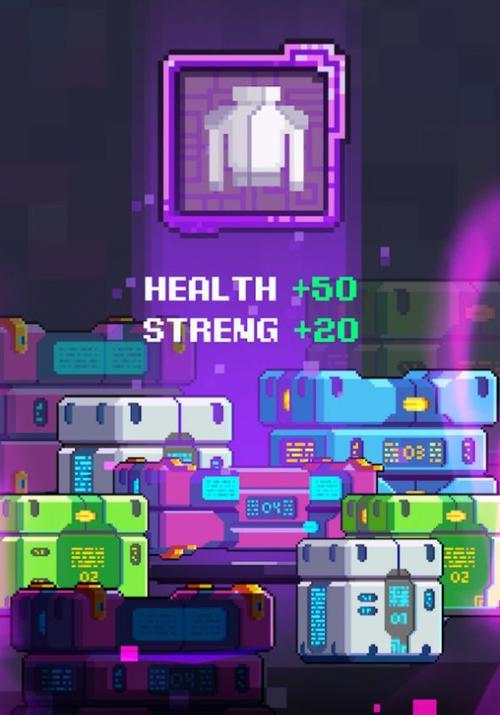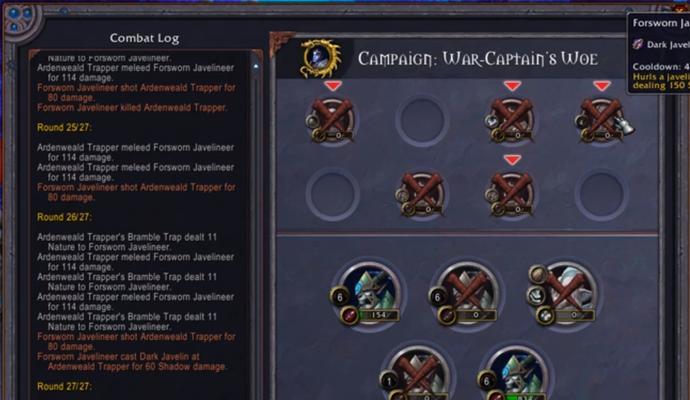如何调整英雄联盟的FPS值?
英雄联盟(LeagueofLegends)是一款风靡全球的多人在线战斗竞技游戏,其流畅的运行状态对于玩家的游戏体验至关重要。FPS值(每秒帧数)是衡量游戏流畅度的重要指标之一。FPS值过低会导致游戏画面卡顿,影响操作精准度和游戏体验。如何调整和优化英雄联盟的FPS值成为了许多玩家关心的问题。本文将为玩家提供一系列的调整方法和优化技巧,帮助玩家提升游戏的FPS值,享受更加流畅的游戏体验。
确认当前FPS值
在进行任何优化之前,首先我们需要了解当前游戏的FPS值是多少。玩家可以通过以下步骤查看:
1.在游戏中,按下“Ctrl+F”组合键打开游戏内置的帧率显示功能。
2.游戏窗口右上角将显示当前的FPS值,可以边游戏边观察数值变化。

检查系统配置
游戏的流畅度与电脑的硬件配置有着直接关系。我们需要确保电脑的硬件配置能够满足英雄联盟的运行需求。
1.显卡驱动更新:前往显卡制造商官网下载并安装最新的驱动程序。
2.最低配置要求:对比英雄联盟的最低配置要求,确保电脑配置满足或超越。
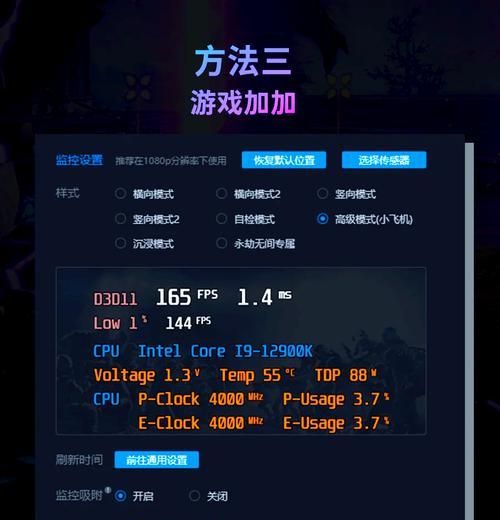
游戏设置调整
英雄联盟提供了多项图形设置,适当调整这些设置可以帮助提升FPS值:
图形质量调整
1.分辨率:降低游戏分辨率可以有效提高FPS值。在游戏设置中选择“低”或“中”等较低分辨率选项。
2.图形细节:降低图形细节设置,如阴影、纹理质量等。
3.V-Sync:关闭垂直同步(V-Sync)可减少画面卡顿,但可能导致画面撕裂。
其他设置
1.关闭阴影:在选项中找到阴影设置并将其关闭,阴影渲染对性能影响较大。
2.减少粒子效果:粒子效果在视觉上丰富了游戏,但也会消耗大量资源。适当降低粒子效果的设置。
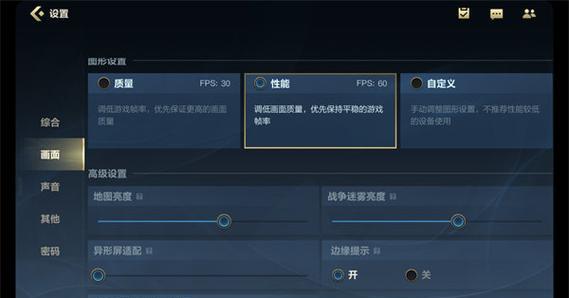
系统优化
除了游戏内的设置,系统本身的优化也很重要:
1.关闭不必要的后台程序:使用任务管理器关闭不相关的后台程序,释放内存和CPU资源。
2.磁盘清理:定期使用磁盘清理工具清理系统垃圾文件。
3.更新操作系统:保持操作系统更新至最新版本,修复已知的性能问题。
硬件升级
如果以上步骤都不能有效提升FPS值,那么可能需要考虑硬件升级:
1.增加内存:8GB内存是运行英雄联盟的推荐配置,如果内存较小,则考虑升级。
2.升级显卡:显卡性能直接影响游戏帧率。如果显卡较旧,考虑升级到更先进的型号。
3.SSD固态硬盘:相比传统硬盘,SSD可以显著加快游戏加载速度,提升整体游戏体验。
常见问题解决
在调整过程中可能会遇到一些问题,以下是一些解决方案:
1.FPS值仍然很低:检查是否有其他程序占用系统资源,或者考虑硬件升级。
2.画质牺牲太多:如果降低画质影响了游戏体验,可以在确保基本流畅度的前提下,适当调高一些设置。
提升英雄联盟的FPS值,不仅可以使游戏运行更加流畅,还能够提升玩家的操作体验和游戏的整体表现。通过上述的系统配置检查、游戏内设置调整、系统优化以及硬件升级等方法,玩家可以根据自己的实际情况进行选择和尝试。重要的是找到一个平衡点,在保证游戏流畅度的同时,也能享受到游戏的视觉效果。希望本文的内容能够帮助到每一位玩家,让你们的游戏体验更上一层楼。
版权声明:本文内容由互联网用户自发贡献,该文观点仅代表作者本人。本站仅提供信息存储空间服务,不拥有所有权,不承担相关法律责任。如发现本站有涉嫌抄袭侵权/违法违规的内容, 请发送邮件至 3561739510@qq.com 举报,一经查实,本站将立刻删除。
- 上一篇: 洛克王国贝斯特打结技巧是什么?
- 下一篇: 撤离行动在魔兽世界中如何顺利完成?
- 站长推荐
- 热门tag
- 标签列表
- 友情链接